- Autore Abigail Brown [email protected].
- Public 2023-12-17 06:52.
- Ultima modifica 2025-01-24 12:14.
Puoi ritirare la posta dal tuo account e-mail Yandex. Mail utilizzando client di posta elettronica come Microsoft Outlook Mozilla Thunderbird e Apple Mail. Dovrai conoscere le impostazioni del server POP di Yandex. Mail per configurarlo.
Abilita POP3 su Yandex
Per impostazione predefinita, Yandex abilita il supporto IMAP solo sui nuovi account. Questo perché è generalmente l'opzione più popolare e consente di risparmiare spazio su disco sul tuo client. Per utilizzare POP3, dovrai abilitarlo.
- Apri il tuo browser e vai su Yandex Mail. Quindi, accedi al tuo account.
-
Dalla tua casella di posta, seleziona l'icona a forma di ingranaggio Impostazioni in alto a destra, sopra la posta.

Image -
Con il menu aperto, scegli Tutte le impostazioni.

Image -
Arriverai alla pagina Impostazioni. Dai un'occhiata alle categorie a sinistra. Seleziona Client di posta elettronica.

Image -
Il corpo principale della finestra cambierà per mostrarti due opzioni per abilitare IMAP e POP3. Seleziona Dal server pop.yandex.com tramite POP3 per abilitare POP3.

Image -
Una volta abilitato, sarai in grado di scegliere su quali cartelle abilitare il supporto POP.

Image -
Quando sei pronto, premi Salva modifiche in basso per salvare le tue impostazioni e abilitare POP3 nelle cartelle.

Image
Impostazioni Yandex POP3
Le impostazioni del server POP di Yandex. Mail per l'accesso ai messaggi in arrivo in qualsiasi programma di posta elettronica sono:
- Yandex. Mail POP server indirizzo: pop.yandex.com
- Yandex. Mail POP nome utente: Il tuo indirizzo email completo Yandex. Mail (prima prova includendo "@yandex.com", ad esempio, o il nome di dominio che stai utilizzando con l'account Yandex. Mail. Se non funziona, usa solo il tuo nome utente, la parte prima di @yandex.com)
- Yandex. Mail POP password: La tua password Yandex. Mail
- Tipo di conto: POP3
- Yandex. Mail POP port: 995
- Yandex. Mail POP TLS/SSL richiesto: yes, select SSL/TLS
- Yandex. Mail POP STARTTLS richiesto: no
Inserisci questi nel tuo client di posta per connetterti al server Yandex Mail POP3.
Come funziona l'accesso POP3 a Yandex. Mail
Quando utilizzi POP3 con un client di posta elettronica come Thunderbird sul tuo computer, scaricherai i messaggi da Yandex. Mail in cartelle sul tuo computer. Per impostazione predefinita, andranno nella Posta in arrivo a meno che tu non imposti filtri con il tuo client di posta elettronica per posizionare i messaggi in una cartella diversa.
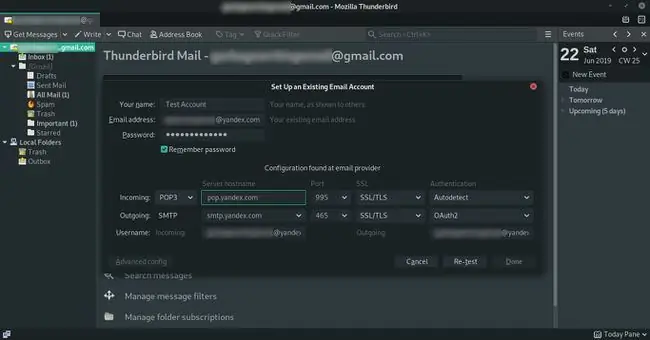
Con POP3, Yandex. Mail conserva ancora una copia del messaggio sul suo server, oltre alla copia che hai scaricato. Se elimini un messaggio sul client di posta elettronica del tuo computer, non ha alcun effetto sui messaggi salvati sul server Yandex. Mail. Dovrai andare allo Yandex. Interfaccia web di posta se desideri eliminare qualsiasi messaggio dal loro server.
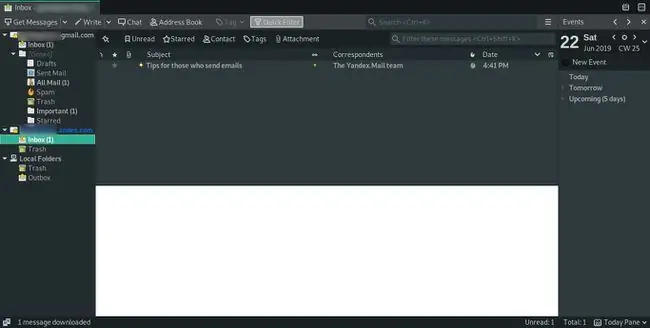
Se desideri che le azioni di eliminazione eseguite sul client di posta elettronica del tuo computer vengano rispecchiate sul server Yandex. Mail, devi invece utilizzare l'accesso IMAP di Yandex. Mail. È disponibile come alternativa a POP in grado di sincronizzarsi senza problemi.
Impostazioni IMAP Yandex. Mail
- Indirizzo del server di posta: imap.yandex.com
- Sicurezza della connessione: SSL
- Porta: 993
- Avrai bisogno del tuo nome utente e password Yandex.
Impostazioni SMTP Yandex per inviare posta
Per inviare posta tramite Yandex. Mail dal tuo programma di posta elettronica oltre a riceverla, dovrai conoscere le impostazioni SMTP.
- Indirizzo del server di posta: smtp.yandex.com
- Sicurezza della connessione: SSL
- Porta: 465
- Altro: Impostazioni del server SMTP Yandex. Mail.
Se hai bisogno di istruzioni più dettagliate specifiche per diversi client di posta elettronica, consulta la pagina di supporto Yandex.






